GandCrab 5.2 ウィルスを除去する (特典:暗号解除ステップ) - 2019年3月月更新済み
GandCrab 5.2ウイルス削除方法
GandCrab 5.2 ランサムウェアとは?
GandCrab 5.2 は Bitdefender の以前のバージョン用のデクリプタのリリース直後に現れたランサムウェア
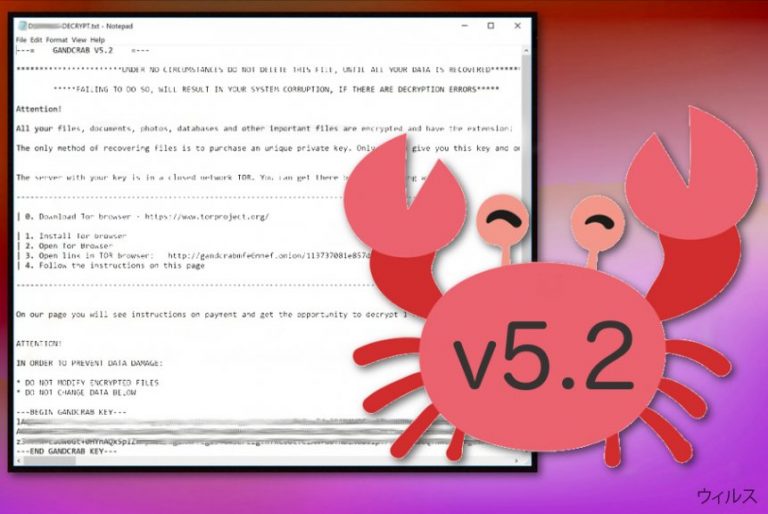
| 名前 | GandCrab 5.2 |
|---|---|
| タイプ | Cryptovirus |
| ファミリー | GandCrab |
| 拡張子 | 任意の 5-10 文字 |
| 身代金の金額 | $550 を Dash または BTC (変わる場合あり) |
| 身代金メモ | [任意]-DECRYPT.txt |
| 配布手法 | スパムメールの添付ファイル、エクスプロイトキット、総当たり攻撃、他 |
| 復号 | 以前のバージョン用に開発された 復号ツール は GandCrab 5.2 ランサムウェアには効果がありません |
| 駆除 |
アンチソフトウェアを使用して GandCrab 5.2 ランサムウェアの駆除を行い、その後 FortectIntego でウィルスによる破損を修復してください |
システムに GandCrab 5.2 ウィルスがあるのが見つかった場合は、直ちにマルウェアの駆除に集中する必要があります。なぜなら、この GrandCrab と呼ばれるランサムウェアファミリーの最新版の亜種はまだ復号できないためです。
GandCrab 5.2 の開発者はできるだけすぐに新しいバージョンをリリースすることを目指していた様子で、それまで知られていたすべての機能が V5.2 の亜種でも引き続き進化を見せています:
- 暗号化されたデータの末尾に置かれるファイル拡張子は任意の 5-10 文字である
- 暗号化プロセスの後で身代金メッセージがデスクトップの壁紙として表示される
- メモには支払い方法が記載されており、ファイルの拡張子による名前が付けられている
- [任意]-DECRYPT.txt という身代金メモでは、被害者に TOR ブラウザのリンクから支払うよう促しているため、連絡先の Eメールはない
[任意]-DECRYPT.txt は身代金メモの形式で、ファイルのロックプロセスが成功した後に GandCrab 5.2 ランサムウェアによって配布され、内容は以下のようになっています:
—= GANDCRAB V5.2 =—
UNDER NO CIRCUMSTANCES DO NOT DELETE THIS FILE, UNTIL ALL YOUR DATA IS RECOVERED
FAILING TO DO SO WIL RESULT IN YOUR SYSTEM CORRUPTION, IF THERE ARE DECRYPTION ERRORSAttention!
All your files, documents, photos, databases and other important files are encrypted and have the extension:
The only method of recovering files is to purchase an unique private key. Only we can give you this key and only and only we can recover your files.
The server with your key is in a closed network TOR. You can get there by the following ways:
—————————————————————————————–
| 0. Download Tor browser – https://www.torproject.org/
| 1. Install Tor Browser
| 2. Open Tor Browser
| 3. Open link in TOR browser http://gandcrabmfe6mnef.onion/ b6314679c4ba3647/
| 4. Follow the instructions on this page—————————————————————————————–
On our page you will see instructions on payment and get the opportunity to decrypt 1 file for free.
ATTENTION!
IN ORDER TO PREVENT DATA DAMAGE:
* DO NOT MODIFY ENCRYPTED FILES
* DO NOT CHANGE DATA BELOW—BEGIN GANDCRAB KEY—
–
—END GANDCRAB KEY——BEGIN PC DATA—
–
—END PC DATA—
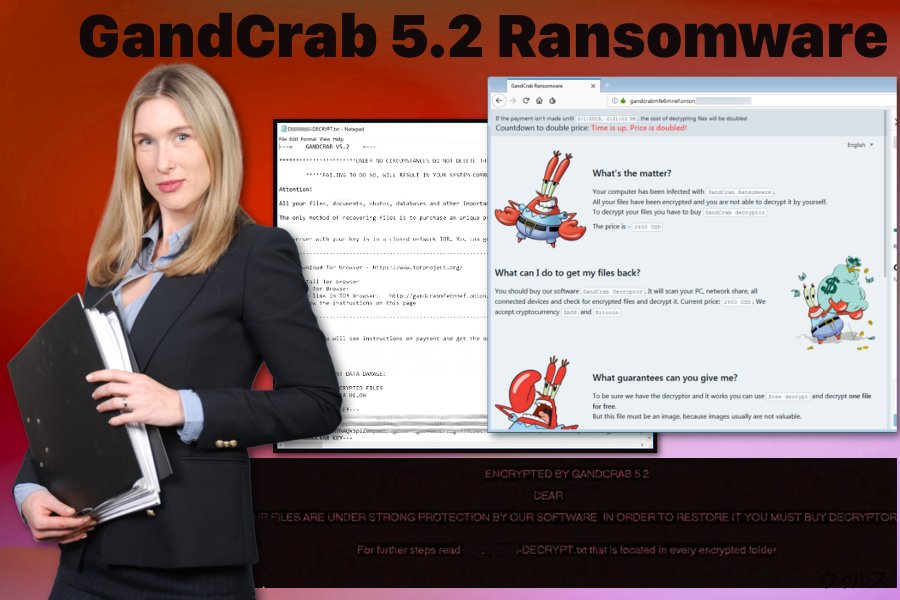
GandCrab V5.2 の開発者は悪名高い暗号化ウィルスのファミリーとして知られています。これは最新版のリリースで、見つけたのは Tamas Boczan というマルウェアのリサーチャーですが、この人物はこれについて Twitter でレポートし、マルウェアのサンプル 10 個と併せて、自身の分析も添えています 。
専門家 は自動的に GandCrab 5.2 を除去するツールの使用を勧めており、FortectIntego の使用を推奨していますが、SpyHunter 5Combo Cleaner のような他のツールでも結構です。このマルウェアの亜種は様々な名前で検出されており、一例として TR/AD.GandCrab.tvnwv、Win32:Malware-gen、RDN/Generic.grp、Trojan:Win32/Dynamer!rfn、Ransom.GandCrab などがあります。
このテキストファイルによると、まず TOR ブラウザに行き、決済サイトを立ち上げねばなりません。これができたら、ブラウザウィンドウが開き、そこに指示と身代金の金額が記載されています。このファミリーの以前のメンバーと同様に、GandCrab 5.2 ランサムウェアは仮想通貨の DASH または Bitcoin での支払いを要求してきます。しかし、金額は暗号化されたファイルの数や被害者の出身地、その他の要因によって異なる場合があります。要求金額は $2,400 にも上ることもありますが、このバージョンで $550 を要求されたという報告もあります。
GandCrab 5.2 の開発者はファイルを 1 つ無料で復号し、完全なデータ復号まで保証すると約束していますが、つまるところ、この者たちはサイバー犯罪者であり、いずれにしても信頼はできません。ウィルスの開発者の主な目的はあなたのお金です。
身代金を支払ったり犯罪者に連絡を取ったりする代わりに、必ず GandCrab 5.2 を除去してください。サイバー犯罪者が悪さをして回っていることが分かっている場合は特にそうすべきです。暗号化されたデータについてご心配でしょうが、まずはマルウェアを停止させてからファイルのバックアップを使用したり、データ復元ソフトウェアで修復することをお勧めします。
スパムメールの添付ファイルにはランサムウェアのプログラムを実行する感染性のファイルが隠れている
インターネットを閲覧していると、評判の良いアンチマルウェアを入れている場合にフィッシングサイトやマルウェアの埋め込まれているサイトに遭遇した時にアラートが表示されることがあります。しかし、スパムメールの場合は、そのメールが安全かどうかは手動で見てみない限り分かりません。システム上で文書を開く前に添付ファイルをスキャンすることは可能であるため、その目的に悪意がないことを必ず確かめてください。
残念ながら、そうせずにいると、ファイルをチェックしないまま端末にダウンロードし開いた時に、PDF や Word の添付ファイルから易易とマルウェアに感染してしまうのです。このようなメールにはしばしば有名なサービスや企業の名前が書かれており、人々を惑わすようになっています。悪意のあるスクリプトがトリガされ、ランサムウェアのペイロードが起動されたり、他の有害なプログラムがシステムにそのまますっと入り込んでしまうのです。
これ以上システムから損失を出さないうちに GandCrab 5.2 を駆除する
GandCrab 5.2 や他の怪しい動きに気付いたら、直ちにこのウィルスを駆除しなければなりません。専用のアンチマルウェアプログラムを使用すれば、簡単に行うことができます。これらの自動ツールなら完全なシステムスキャンを実行し、潜在的に有害なプログラムを直ちに見つけてくれます。
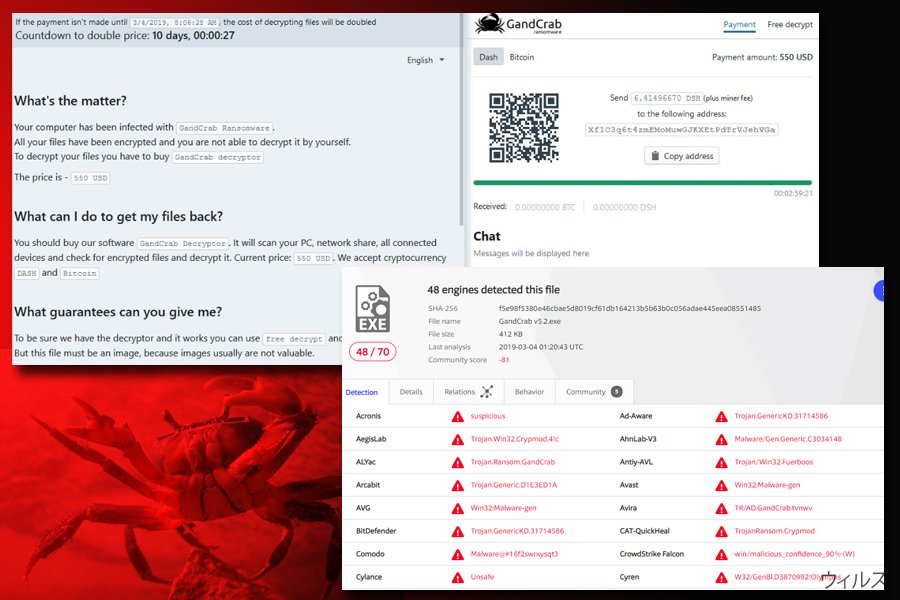
システムをくまなくスキャンしたら、FortectIntego、SpyHunter 5Combo Cleaner または Malwarebytes が GandCrab 5.2 を駆除して PC をクリーンアップする方法を教えてくれます。そのステップに従って、ウィルスやウィルスによる損害を停止させてください。もう 1 つ似たようなプログラムでスキャンを繰り返し、バックアップの入った外部端末を接続したり、データ復元ソフトウェアをインストールする前に、入念にチェックしましょう。
GandCrab 5.2 ランサムウェアウィルスはこの GandCrab ファミリーの中では最も新しいメンバーで、この特定の亜種に使用できる公式の復号ツールはまだ作られていません。しかし、似たような機能を持つ以前発見された脅威の可能性もあるため、古いバージョンの駆除に関する記事も読んでみましょう。
手動 GandCrab 5.2ウイルス削除方法
ランサムウェア: セーフモードにおける手動によるランサムウェアの駆除
GandCrab 5.2 ランサムウェアの駆除には、必ず評判の良いアンチウィルスツールを使用することと、その前に必ず端末を再起動して Safe Mode with Networking に移動することを忘れないでください。このステップにより、アンチマルウェアプログラムが邪魔されずに機能します
重要です! →
一般的な PC ユーザーの方には手動による駆除ガイドはやや難しく感じられるかもしれません。正しく実行するためには IT に関する詳しい知識が求められ (重要なシステムファイルが削除され、あるいは破損した場合、Windows 全体の感染に繋がる恐れがあります)、さらに完了までに何時間もかかる場合があります。そこで、上述の自動的なメソッドの使用を強くお勧めします。
ステップ 1。「セーフモードとネットワーク」に移動する
手動によるマルウェアの駆除はセーフモード環境で行うのが最適です。
Windows 7 / Vista / XP
- スタート > シャットダウン > 再起動 > OK の順にクリックします。
- PC がアクティブになったら「詳細ブートオプション」ウィンドウが表示されるまで F8 ボタンを複数回押します (機能しない場合は F2、F12、Del などを押してみてください – マザーボードのモデルにより異なります) 。
- リストでセーフモードとネットワークを選択します。

Windows 10 / Windows 8
- スタートボタンをクリックして設定を選択します。

- スクロールダウンして更新とセキュリティを選択します。

- ウィンドウの左側で回復を選択します。
- 今度はスクロールダウンしてPCの起動をカスタマイズするを見つけます。
- 今すぐ再起動をクリックします。

- トラブルシューティングを選択します。

- 詳細オプションに移動します。

- スタートアップ設定を選択します。

- 再起動を押します。
- ここで 5 を押すか、5) セーフモードとネットワークを有効にするをクリックします。

ステップ 2. 怪しいプロセスをシャットダウンする
Windows タスクマネージャーはバックグラウンドで稼働しているプロセスをすべて表示できる便利なツールです。マルウェアがプロセスを実行している場合は、それをシャットダウンしなければなりません:
- キーボードの Ctrl + Shift + Esc を押して Windows タスクマネージャーを開きます。
- 詳細をクリックします。

- バックグラウンドプロセスセクションまでスクロールダウンし、怪しいものを探します。
- 右クリックしてファイルの場所を開くを選択します。

- プロセスに戻り、右クリックしてタスクの終了を選択します。

- 有害なフォルダのコンテンツを削除します。
ステップ 3. プログラムスタートアップをチェックする
- キーボードで Ctrl + Shift + Esc を押して Windows タスクマネージャーを開きます。
- スタートアップタブに移動します。
- 怪しいプログラムの上で右クリックして無効化を選択します。

ステップ 4. ウィルスファイルを削除する
PC の中で、あちらこちらにマルウェア関連のファイルが見つかることがあります。以下はその見つけ方のヒントです:
- Windows の検索ボックスにディスククリーンアップと入力して Enter を押します。

- クリーンアップするドライブを選択します (既定により C: がメインのドライブで、有害なファイルはここにありそうです)。
- 削除するファイルリストをスクロールして以下を選択します:
Temporary Internet Files
Downloads
Recycle Bin
Temporary files - システムファイルのクリーンアップを選択します。

- 他にも以下のフォルダ内に隠れている有害なファイルを探してみてください (Windows 検索ボックスで以下のエントリを入力して Enter を押します):
%AppData%
%LocalAppData%
%ProgramData%
%WinDir%
終了したら、PC を通常モードで再起動します。
System Restore を使用して GandCrab 5.2 を削除
System Restore 機能は端末の以前の状態への復元が可能なメソッドです
-
手順 1: Safe Mode with Command Prompt へコンピュータを再起動
Windows 7 / Vista / XP- Start → Shutdown → Restart → OK をクリック.
- コンピュータがアクティブ状態になったら、 Advanced Boot Options ウィンドウが表示されるまで、 F8 を何度か押下します。
-
リストから Command Prompt を選択

Windows 10 / Windows 8- Windows ログイン画面で Power ボタンを押下します。 その後、キーボードの Shift を押し続け、 Restart をクリックします。.
- ここで、 Troubleshoot → Advanced options → Startup Settings を選択し、最後に Restart を押下します。
-
コンピュータがアクティブ状態になったら、 Startup Settings ウィンドウの Enable Safe Mode with Command Prompt を選択します。

-
手順 2: システムファイルと設定の復元
-
Command Prompt ウィンドウが表示されたら、 cd restore を入力し Enter をクリックします。

-
ここで rstrui.exe を入力し、もう一度 Enter を押下します。.

-
新しいウィンドウが表示されたら、 Next をクリックし、GandCrab 5.2 が侵入する前の復元ポイントを選択します。選択後、 Next をクリックします。


-
ここで Yes をクリックし、システムの復元を開始します。

-
Command Prompt ウィンドウが表示されたら、 cd restore を入力し Enter をクリックします。
おまけ: データの復元
上記のガイドは PC から GandCrab 5.2 を除去するために役立つはずです。暗号化されたファイルを復元するには、uirusu.jp のセキュリティ専門家が用意した詳しいガイドを使用されることをお勧めします。ファイルが GandCrab 5.2 によって暗号化された場合、それらを復元する方法はいくつかあります。
Data Recovery Pro はファイル復元ソフトの 1 つで、バックアップの代わりになります
Data Recovery Pro はデータバックアップの代替手段が欲しい時に、あるいはファイルが偶然削除されてしまったり、暗号化されたりした場合に使用できるものです
- Data Recovery Pro をダウンロード;
- Data Recovery のセットップの手順に従い、プログラムを PC にインストールします。
- 起動後、PC をスキャンして GandCrab 5.2 ランサムウェアにより暗号化されたファイルを探します。
- それらを復元します。
Windows Previous Versions 機能は GandCrab 5.2 の攻撃を受けた後に復元に使えます
System Restore が有効な場合、Windows Previous Versions 機能を利用できます
- 復元の必要な暗号化されたファイルを見つけたら、その上で右クリックします。
- “Properties” を選択し、“Previous versions” タブに移動します。
- ここで、“Folder versions” 内のファイルのうち利用可能なコピーをそれぞれチェックします。復元したいバージョンを選択して、“Restore” をクリックします。
ShadowExplorer はデータ復元のためのメソッド
ランサムウェアが Shadow Volume Copies に手を付けなかった場合は、ShadowExplorer を使用してデータを復元できます
- Shadow Explorer をダウンロードします (http://shadowexplorer.com/)。
- Shadow Explorer セットアップ・ウィザードに従い、PC にこのアプリケーションをインストールします。
- プログラムを起動し、左上コーナーのドロップダウン・メニューを開いて、暗号化されたデータのあるディスクを選択します。どのようなフォルダがあるか、チェックしてください。
- 復元したいフォルダの上で右クリックし、“Export” を選択します。復元先の場所も選択することができます。
GandCrab 5.2 のデクリプタはまだ開発されていません
最後に、クリプト・ランサムウェアから身を守るよう、常に気をつけてください。GandCrab 5.2 やその他のランサムウェアからコンピュータを守るためには、 FortectIntego や SpyHunter 5Combo Cleaner 、 Malwarebytes などの評価が高いアンチスパイウェアを使用してください
あなたにおすすめ
政府のスパイ行為を許してはいけません
政府は利用者のデータの追跡あるいは市民へのスパイ行為に関しては多くの問題を抱えています。そこで、このことを考慮に入れて、怪しい情報収集の行いについて学びましょう。インターネット上では完全匿名にすることにより、迷惑な政府系の追跡行為を避けましょう。
オンラインにアクセスするために違うロケーションを選択し、特定のコンテンツ制限もなく、オンラインに接続して欲しいものにアクセスする時、別の場所を選択することができます。 Private Internet Access VPN を使用すると、ハッキングされるリスクがなく、簡単にインターネット接続をお楽しみいただけます。
政府の他の迷惑な当事者によりアクセス可能な情報をコントロールし、スパイ行為を受けずにオンラインサーフィンをお楽しみください。不法行為に関与しておらず、また自分のサービス、プラットフォームのセレクションを信頼していたとしても、自分自身の安全性を常に疑い、 VPN サービスを使用して予防的措置を講じておきましょう。
マルウェアの攻撃に遭った場合に備えて、バックアップファイルを作りましょう
コンピュータを使用していると、サイバー感染や自分のうっかりミスによりいろいろなものを失くして困ることがあります。マルウェアによって生じるソフトウェアの問題や暗号化による直接的なデータの損失から端末の問題や恒久的なダメージに繋がる恐れがあります。そんな時に適切な 最新のバックアップ があれば、そのような場面に遭遇しても簡単に元通りに回復して仕事に戻れます。
端末に何か変更を加えたらバックアップを取っておけば、マルウェアが何かを変更したり端末の問題が原因でデータの破壊やパフォーマンスの低下が発生した時点に戻すことができるため、バックアップの作成は不可欠です。元に戻せる機能を利用して、日常の、あるいは毎週ごとの習慣としてバックアップを取るようにしましょう。
なにか重要なドキュメントやプロジェクトの前のバージョンを取ってあれば、ストレスや障害も防げます。マルウェアが突如として現れた場合に大変便利です。システム復元には Data Recovery Pro をぜひご利用ください。







